Menos de 2 minutos
Publica muchos productos a la vez en 5 pasos
Ahorra tiempo de trabajo con nuestro publicador masivo. Aprende a cómo hacerlo para potenciar tu negocio.

¿Qué es el publicador masivo?
Es una forma de publicar desde una planilla excel, que te permite crear las publicaciones de productos de diferentes categorías a la vez y desde un único lugar.
¿Cómo publicar masivamente?
1. Ingresa a la herramienta
Tienes dos formas de acceder. ¡Tú eliges!
Si decides hacerlo desde tu listado de publicaciones, presiona en "Publicar" y selecciona la opción "Masivamente". Si lo prefieres, puedes ingresar desde el "Vender" en la opción "Ir al publicador masivo".
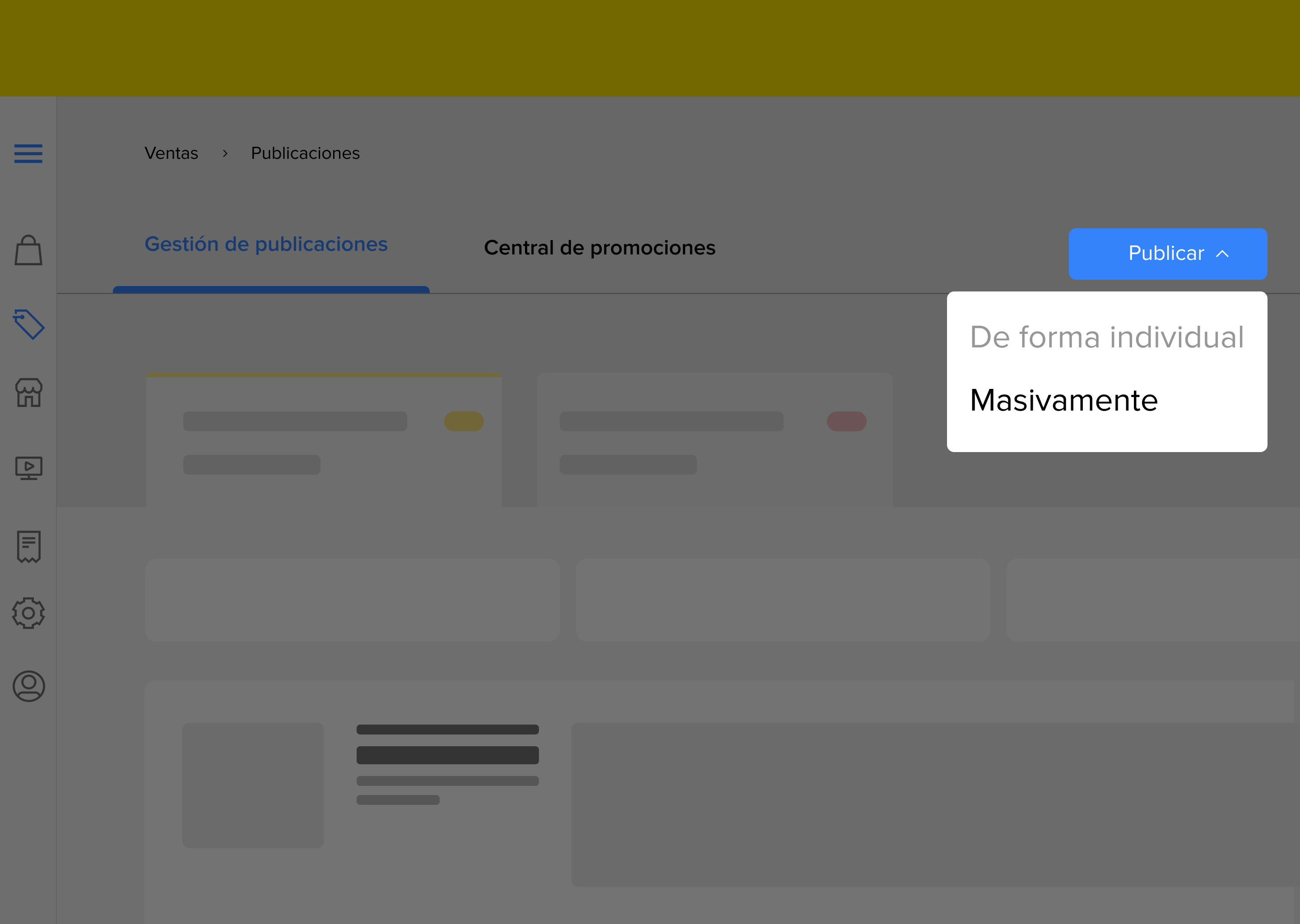
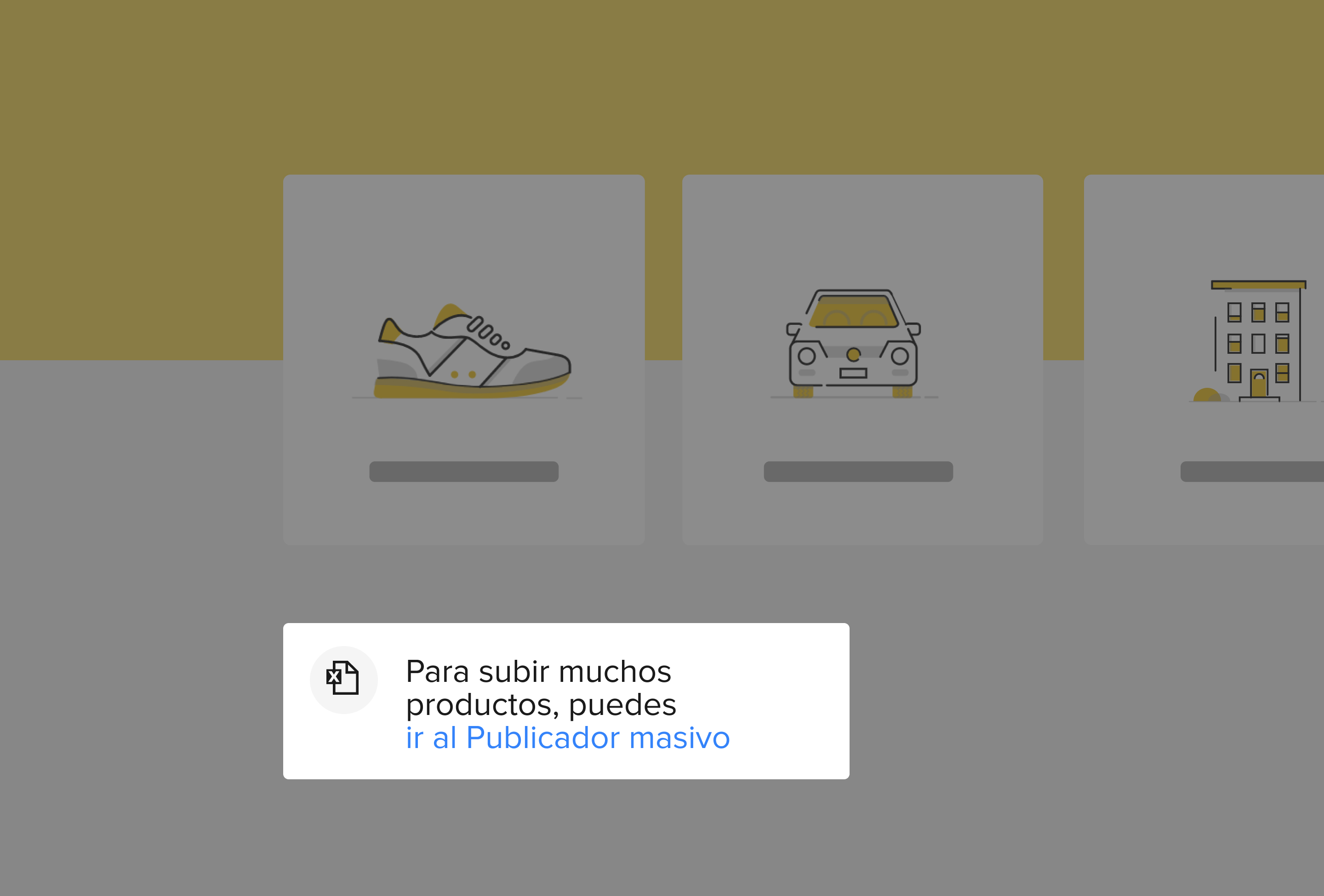
2. Busca tu producto por código universal o selecciona la categoría en la que quieres publicar y descarga tu planilla
- Usa la opción “Buscar por código universal” para buscar tu producto en nuestro catálogo. Si lo encuentras agrégalo a la planilla para que completemos algunos datos del producto por vos y puedas publicar más rápido.
- Si no encontraste tu producto buscando por código universal, usa la búsqueda por categorías. Si ya tienes publicaciones creadas, verás en “Mis categorías” las que más usas y las últimas que publicaste.
- Si quieres publicar en otra categoría, puedes hacerlo desde "Buscar otras categorías". En ese buscador, deberás ingresar el nombre de la familia de productos que quieras publicar. Por ejemplo, Microondas, Zapatillas deportivas, Juegos para videojuegos, etc.
- Cuanto más precisa sea tu búsqueda, encontrarás con mayor exactitud la categoría donde deberías publicar. Elegirla correctamente es fundamental para que los compradores encuentren tu producto y evitar penalizaciones.
- Si al buscar no ves la categoría que esperabas, siempre podrás navegar el listado de categorías.
- Una vez que termines de elegir las categorías en las que vas a publicar, descarga tu planilla. Ten en cuenta que cada planilla sirve para publicar una única vez.
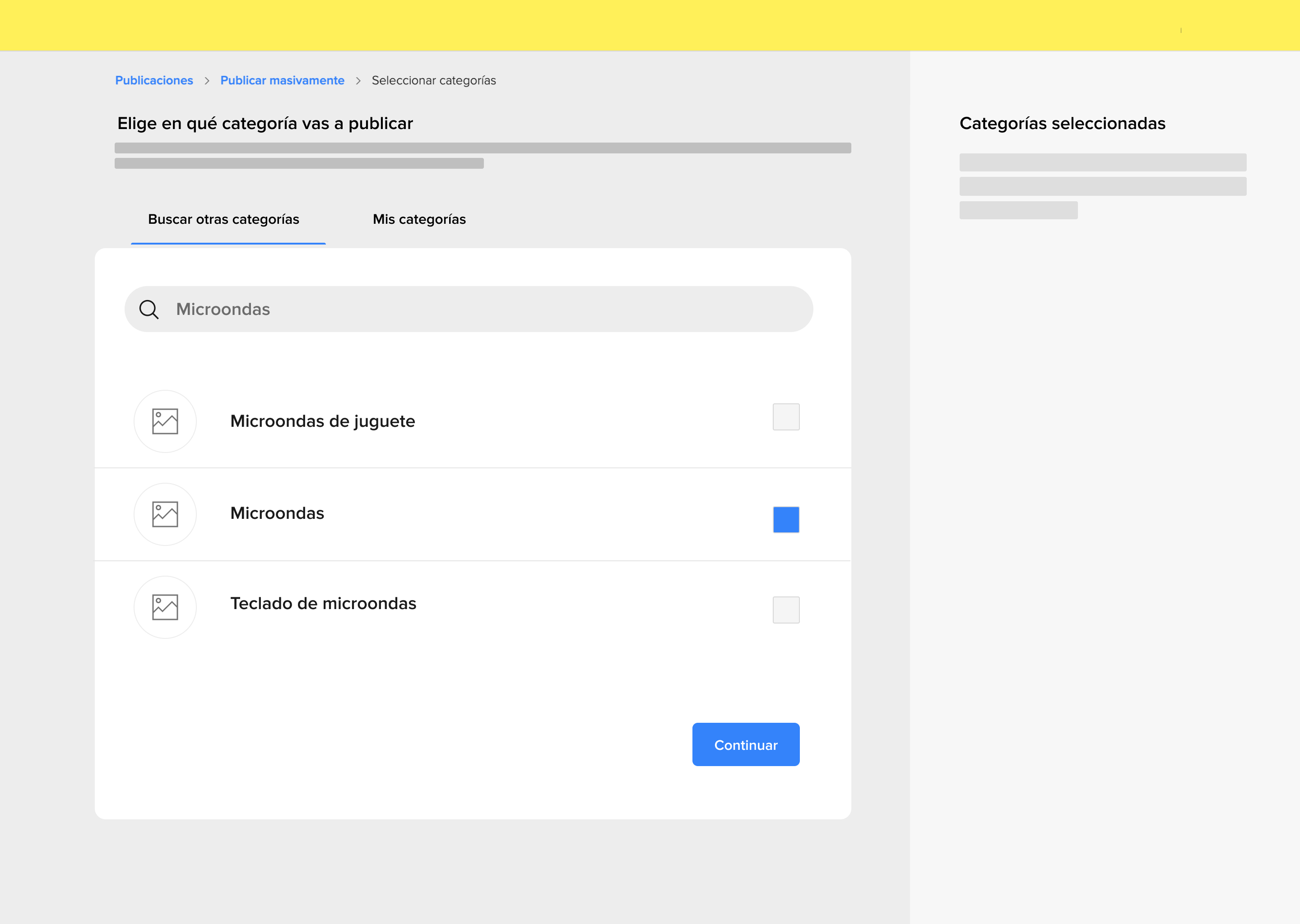
3. Completa los datos en tu planilla
A continuación, te damos algunos consejos para que cargues la información de tus productos correctamente:
- No cambies el nombre de las solapas ni agregues nuevas. Tampoco borres las filas de colores que contienen datos y ayudas porque las usamos para leer correctamente el archivo.
- Si al momento de configurar tu planilla encontraste tu producto en nuestro catálogo, algunos datos del producto, así como las fotos estarán completos con la información del catálogo, de esta manera ahorrarás tiempo y publicarás más rápido.
- Completa los datos requeridos, que encuentras marcados con Obligatorio. Te recomendamos completar todos los campos para tener una mejor publicación.
- Si tu categoría tiene variantes, puedes crearlas duplicando las filas. Conoce más detalles.
- Si tu producto no tiene código universal o te falta alguna de las características, podés indicarlo escribiendo N/A o No aplica.
- Para agregar las fotos de tus productos necesitarás sus URLs. Puedes obtenerlas desde nuestro gestor de fotos o busca en la planilla la columna de fotos y da clic en Crear las URLs de mis fotos.
- Ten presente que debes ser titular de derechos de autor de las fotos que uses. En caso de no serlo, necesitará autorización de su titular para poder usarlas y así evitar posibles infracciones de propiedad intelectual.
4. Sube la planilla para publicar
Una vez que completaste la planilla, debes subirla nuevamente a Mercado Libre. Para hacerlo, tienes dos caminos:
- Dirígete a la solapa de “Ayuda” de tu planilla y haz clic en el enlace directo para “Subir la planilla excel”. Allí debes cargar tu archivo.
- Ingresa al listado de Publicaciones, dirigite a "Publicar", elige la opción "Masivamente" y esta vez opta por la opción de "Subir la planilla exce"l. Allí debés cargar tu archivo.
Una vez que empiece la carga de publicaciones, no podrás detenerla hasta que terminen de subirse todas las filas que completaste. Esto puede demorar unos minutos. Si no quieres esperar, no te preocupes. Puedes cerrar la pantalla y te avisaremos por e-mail cuando esté listo.
Ten en cuenta que solo podrás subir las planillas que te hayas descargado desde tu cuenta y que el máximo de publicaciones por día es de 10.000.
5. ¡Listo! Publicaste
Cuando las publicaciones de tu planilla estén cargadas exitosamente, te lo contaremos con una pantalla de éxito o con un mail que llegará a tu correo.
En el caso de que hayas tenido errores en tus publicaciones, podrás Descargar la planilla con errores. En este nuevo archivo verás solo las publicaciones que no pudieron subirse, con los datos que debés corregir subrayados en rojo y con una nueva columna llamada “Resumen de errores”, donde puedes revisar los campos obligatorios que no completaste. Cuando termines, sube nuevamente ese archivo para publicarlas.
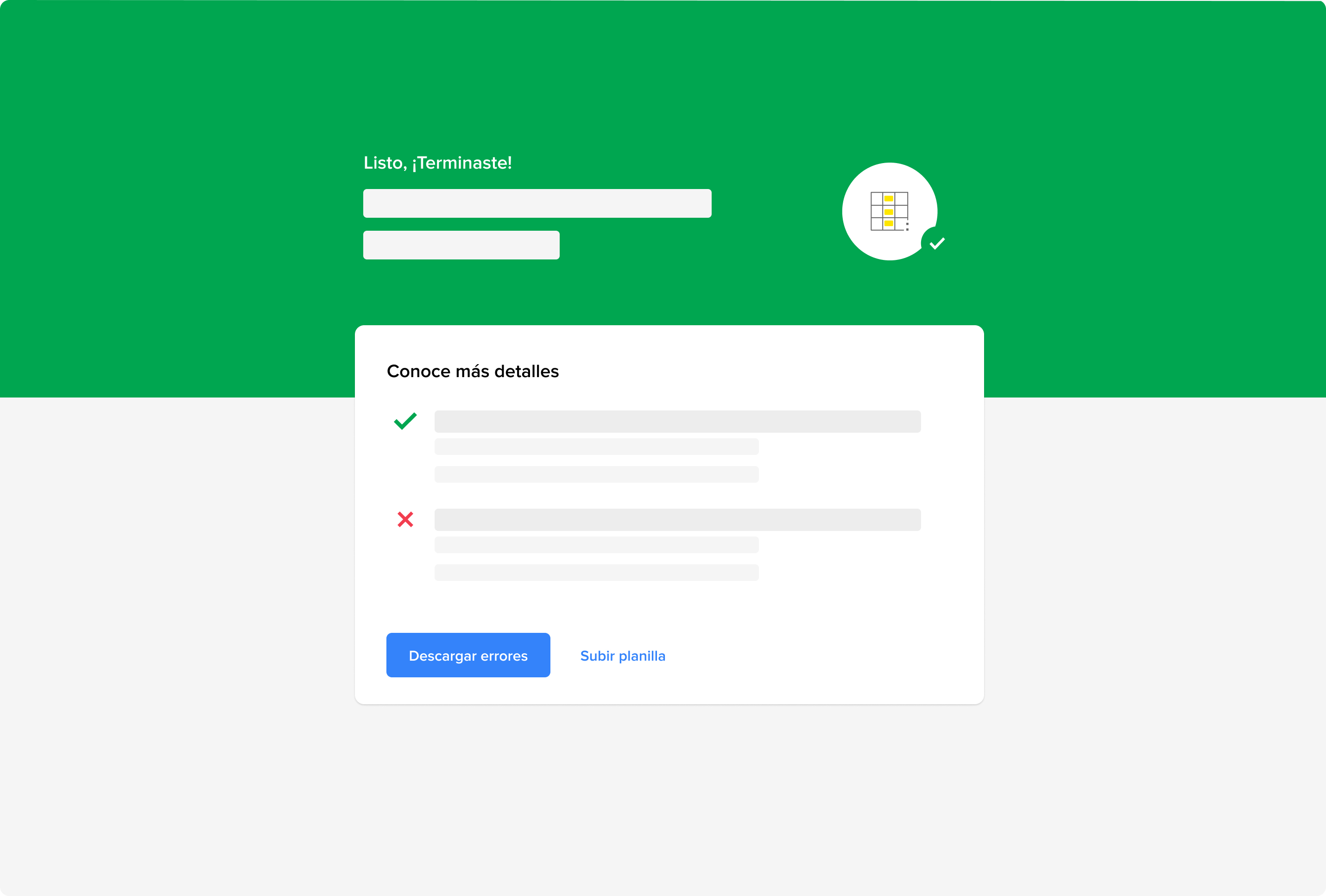
Publica masivamente desde una planilla Excel
3 contenidos
Inicia sesión para que te recomendemos contenidos exclusivos
Inicia sesión para que te recomendemos contenidos exclusivos
¿Qué te pareció el contenido?
MÓDULO

